2 jednoduché spôsoby zálohovania zakázaného iPhone s / bez iTunes
„Moja dcéra zabudla na prístupový kód pre svoj iPhone. Ako môžem zálohovať zakázaný iPhone, aby sa údaje mohli uložiť skôr, ako ho obnovím na výrobné nastavenia?“
- Apple Community
Získajte správy „iPhone je zakázaný. Pripojiť sa k iTunes “? Ak zadáte prístupový kód nesprávne desaťkrát za sebou, váš iPhone sa úplne deaktivuje a vy ho budete musieť obnoviť v továrni. Po resetovaní z výroby však stratíte všetky údaje na svojom iPhone. Je to tak je možné zálohovať deaktivovať iPhone pred obnovením?
Samozrejme áno! V tomto článku vám ukážeme 2 jednoduché spôsoby zálohovania zakázaných / uzamknutých zariadení iPhone XS / XR / X / 8/7/7 Plus / SE / 6s / 6 / 5s / 5.
- Časť 1: Ako zálohovať zakázané zariadenia iPhone bez iTunes
- Časť 2: Ako zálohovať uzamknutý iPhone s iTunes, s ktorým ste sa synchronizovali
- Časť 3: Ako efektívne odomknúť postihnuté iPhone
Časť 1: Ako zálohovať zakázané zariadenia iPhone bez iTunes
Pripojte svoj uzamknutý iPhone k počítaču pomocouiTunes sa otvorili, ale nemôžete ich zálohovať? Nemusíte sa obávať, tu je jednoduchý spôsob, ako zálohovať údaje na uzamknutom iPhone bez iTunes. Potrebujete Tenorshare iCareFone, najlepší bezplatný nástroj na zálohovanie iPhone na zálohovanie iPhone, keď iTunes vaše zariadenie nerozpoznajú. Teraz, keď je iPhone zakázaný, postupujte podľa krokov nižšie.
Najskôr si bezplatne stiahnite a nainštalujte Tenorshare iCareFone do svojho počítača.
- Spustite program Tenorshare iCareFone a pripojte svoj iPhone k počítaču pomocou kábla USB. Na hlavnom rozhraní vyberte možnosť „Zálohovanie a obnovenie“.
- Teraz začiarknite políčko pred súbormi, ktoré chcetezálohovať alebo jednoducho vybrať všetko. Kliknite na „Zálohovať“, ak chcete zálohovať údaje na vašom zakázanom iPhone bez iCloud / iTunes. Čas zálohovania závisí od veľkosti údajov vášho iPhone.
- Po dokončení môžete kliknúť na „Obnoviť do zariadenia“ alebo „Exportovať do PC“, aby ste zálohy uložili do iPhone alebo do počítača.



Časť 2: Ako zálohovať uzamknutý iPhone s iTunes, s ktorým ste sa synchronizovali
Táto metóda funguje, len ak ste urobilizálohovanie vášho iPhone na dôveryhodnom počítači. Ak ste už predtým synchronizovali svoj iPhone s iTunes a reštartovali váš iPhone, pravdepodobne by ste mohli urobiť zálohu. Táto metóda je však nepresvedčivá. Ak sa pokúsite zálohovať, pravdepodobne si vyžiada prístupový kód.
- Pripojte svoj iPhone alebo iPad k počítaču cez USB a otvorte iTunes
- Kliknutím na ikonu zariadenia na paneli s kartami a kliknutím na Zálohovať teraz spustite zálohovanie zariadenia.

Časť 3: Ako efektívne odomknúť postihnuté iPhone
Po zálohovaní iPhone teraz odomknete uzamknutý iPhone. Vo všeobecnosti máte 3 spôsoby, ako opraviť zakázaný iPhone, ako je uvedené nižšie.
Vymažte svoj iPhone pomocou režimu obnovenia pomocou iTunes
Prepnite svoj iPhone do režimu obnovenia. Pripojte svoje zariadenie iOS k počítaču a otvorte iTunes. Keď vidíte možnosť Obnoviť alebo Aktualizovať, vyberte Obnoviť.
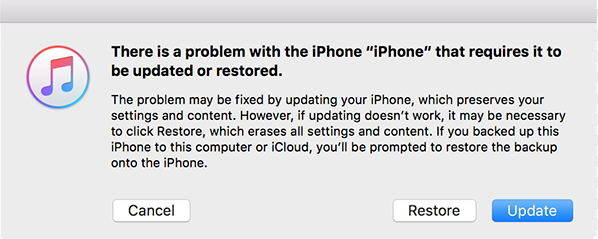
Vymažte svoj iPhone pomocou iCloud
Prihláste sa do iCloud a kliknite na Všetky zariadenia v hornej časti okna prehliadača a vyberte zariadenie, ktoré chcete vymazať. Kliknutím na Vymazať iPhone vymažete svoje zariadenie a prístupový kód.

Vymažte prístupový kód pre iPhone pomocou aplikácie Tenorshare iCareFone
Tenorshare iCareFone, ktorý sme spomenuli vyššie, je schopnýopraviť zakázať iPhone, najmä ak iTunes nedokážu rozpoznať vaše zariadenie alebo iCloud nemôže vymazať iPhone, pretože funkcia Find My iPhone je vypnutá. Pripojte svoj uzamknutý iPhone k počítaču pomocou USB a postupujte podľa pokynov:
Spustite program Tenorshare iCareFone> Vyberte položku „Opraviť“Operačný systém “> Kliknite na„ Štart “, aby sa vaše zariadenie detegovalo> Kliknite na„ Pokročilý režim “> Stiahnite si balík firmvéru> Kliknutím na„ Štart opraviť “zariadenie obnovte.
Po obnovení sa zariadenie automaticky reštartuje a nastavíte nový prístupový kód pre svoj iPhone.
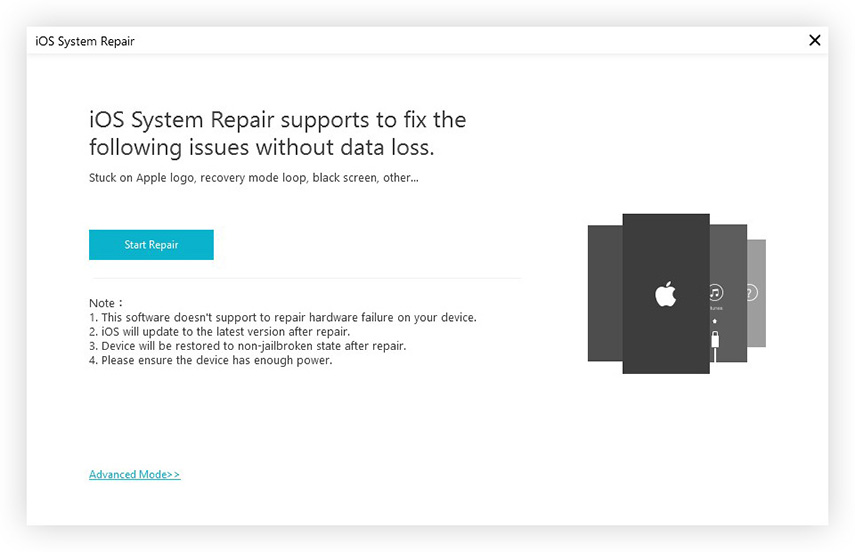
Preto sme vám ukázali, ako zálohovať deaktivovaný iPhone s iTunes alebo bez neho a 3 možnosti, ako opraviť váš zakázaný iPhone. Dúfame, že vám naše riešenia pomôžu vyriešiť váš problém.









